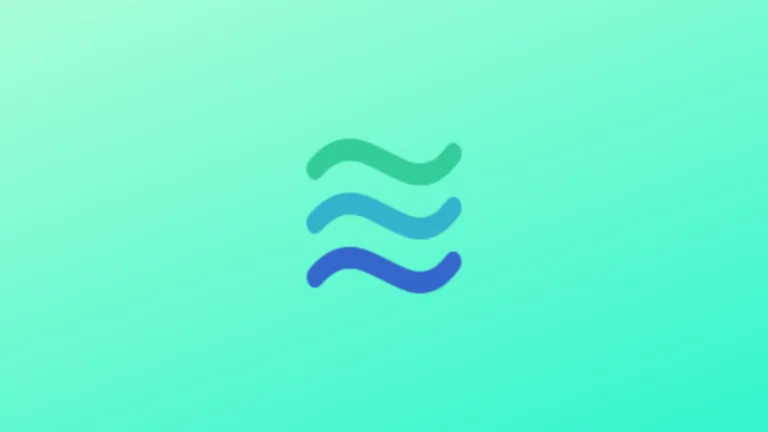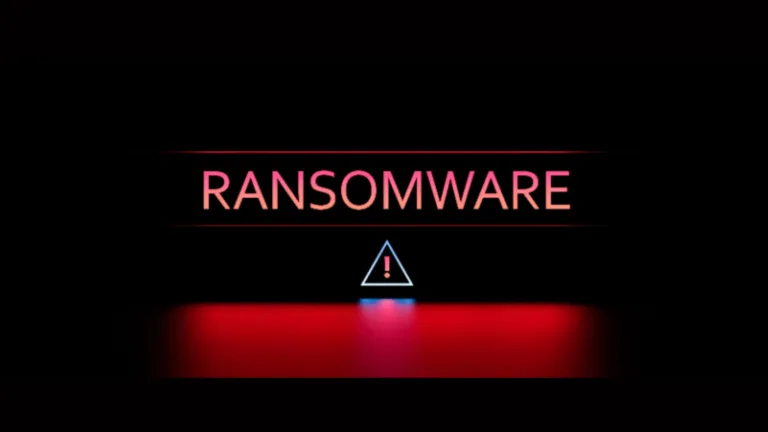Syncthing GTK é um GUI e ícone da área de notificação para Syncthing. Uma ferramenta simples, fácil de usar e totalmente intuitiva. Neste tutorial, saiba como instalar o Syncthing GTK no Linux, usando pacotes Flatpak.
Syncthing GTK conta com recursos de sincronização, entre os compatíveis: tudo o que o WebUI pode exibir; adicionar/editar/excluir nós; adicionar/editar/excluir repositórios; reiniciar/desligar servidor; editando as configurações do daemon.
Características adicionais:
- Assistente de primeira execução para configuração inicial;
- Executando o daemon Syncthing em segundo plano;
- Configuração semiautomática para novos nós e repositórios;
- Integração com Nautilus (também conhecido como Arquivos), Nemo e Caja;
- Notificações da área de trabalho.
Siga o tutorial abaixo e instale essa poderosa ferramenta agora mesmo no seu Linux.
Saiba instalar o Syncthing GTK no Ubuntu e derivados!

Para instalar o Syncthing GTK no Ubuntu, execute o comando abaixo. Vale lembrar que neste processo de instalação, vamos utilizar um pacotes flatpak.
Passo 1 – Instalar e ativar o suporte ao Flatpak no Ubuntu, Linux Mint e derivados:
sudo apt install flatpakPasso 2 – Agora, vamos adicionar o repositório Flathub, que é onde vamos baixar e instalar o Syncthing GTK para seguir com o processo de instalação no Ubuntu, Linux Mint ou derivados:
flatpak remote-add --if-not-exists flathub https://flathub.org/repo/flathub.flatpakrepoPasso 3 – Agora, precisamos reiniciar o sistema, em seguida, volte neste tutorial e prossiga com a instalação! Para reiniciar você pode utilizar o botão padrão do seu ambiente, ou execute o comando abaixo:
sudo rebootPasso 4 – Execute o comando de instalação do Syncthing GTK no Ubuntu, Linux Mint e derivados:
flatpak install flathub me.kozec.syncthingtkPasso 5 – Comando para executar a aplicação:
flatpak run me.kozec.syncthingtkSaiba instalar o Syncthing GTK no Fedora e derivados!

Para instalar o Syncthing GTK no Fedora, execute os comandos abaixo. Lembrando que o Fedora já vem som suporte ao Flatpak habilitado, então basta executar os comandos abaixo:
Passo 1 – Execute o comando de instalação do Syncthing GTK no Fedora:
flatpak install flathub me.kozec.syncthingtkPasso 2 – Comando para executar a aplicação:
flatpak run me.kozec.syncthingtkSaiba instalar o Syncthing GTK no Debian e derivados!
Para instalar o Syncthing GTK no Debian, execute os comandos abaixo:
Passo 1 – Instalar o suporte ao Flatpak no Debian:
apt updateapt install flatpakPasso 2 – Vamos adicionar o repositório do Flathub:
flatpak remote-add --if-not-exists flathub https://flathub.org/repo/flathub.flatpakrepoPasso 3 – Reinicie o sistema, você pode fazer isso manualmente utilizando o botão do seu ambiente ou o comando abaixo:
rebootPasso 4 – E agora, vamos executar o comando para instalar o Syncthing GTK no Debian ou derivados. Observe que o comando abaixo está com o sudo, caso você não o tenha habilitado, remova o sudo e instalar usando o ROOT mesmo:
flatpak install flathub me.kozec.syncthingtkPasso 5 – Comando para executar a aplicação:
flatpak run me.kozec.syncthingtkSaiba instalar o Syncthing GTK no openSUSE e derivados!

Para instalar o Syncthing GTK no openSUSE, execute os comandos abaixo. Vamos utilizar um repositório:
Passo 1 – Instalar o Flatpak
sudo zypper install flatpakPasso 2 – Agora, vamos adicionar o repositório Flathub:
flatpak remote-add --if-not-exists flathub https://flathub.org/repo/flathub.flatpakrepoPasso 3 – Vamos reiniciar, faça isso usando o botão de reiniciar do seu ambiente ou o comando abaixo:
sudo rebootPasso 4 – Execute o comando de instalação do Syncthing GTK no OpenSUSE:
flatpak install flathub me.kozec.syncthingtkPasso 5 – Comando para executar o Syncthing GTK
flatpak run me.kozec.syncthingtk
É isso, esperamos ter ajudado você a instalar o Syncthing GTK no Linux!